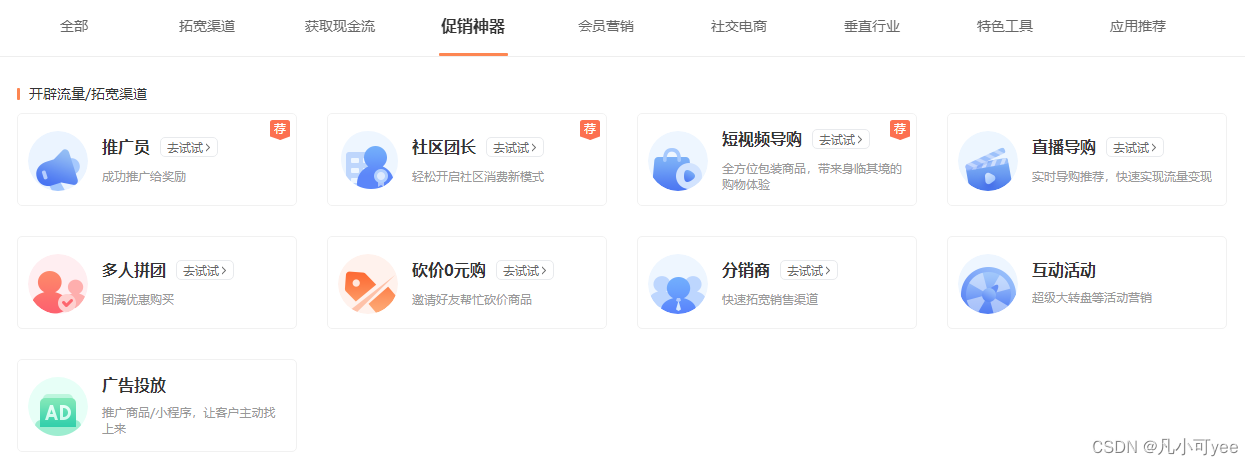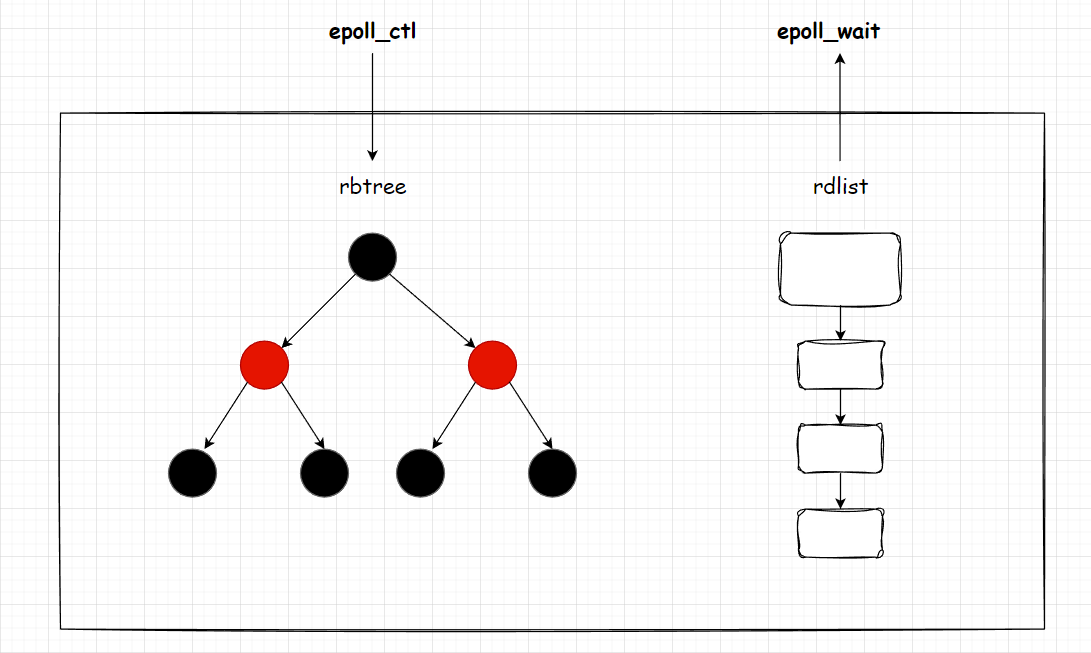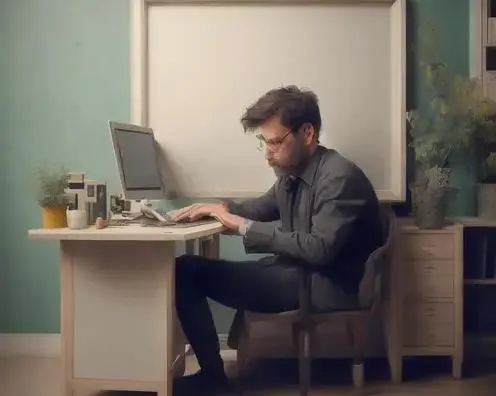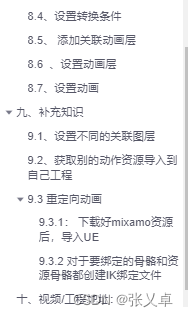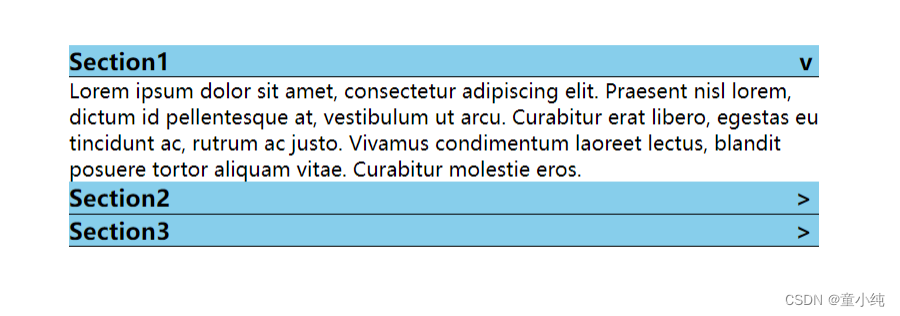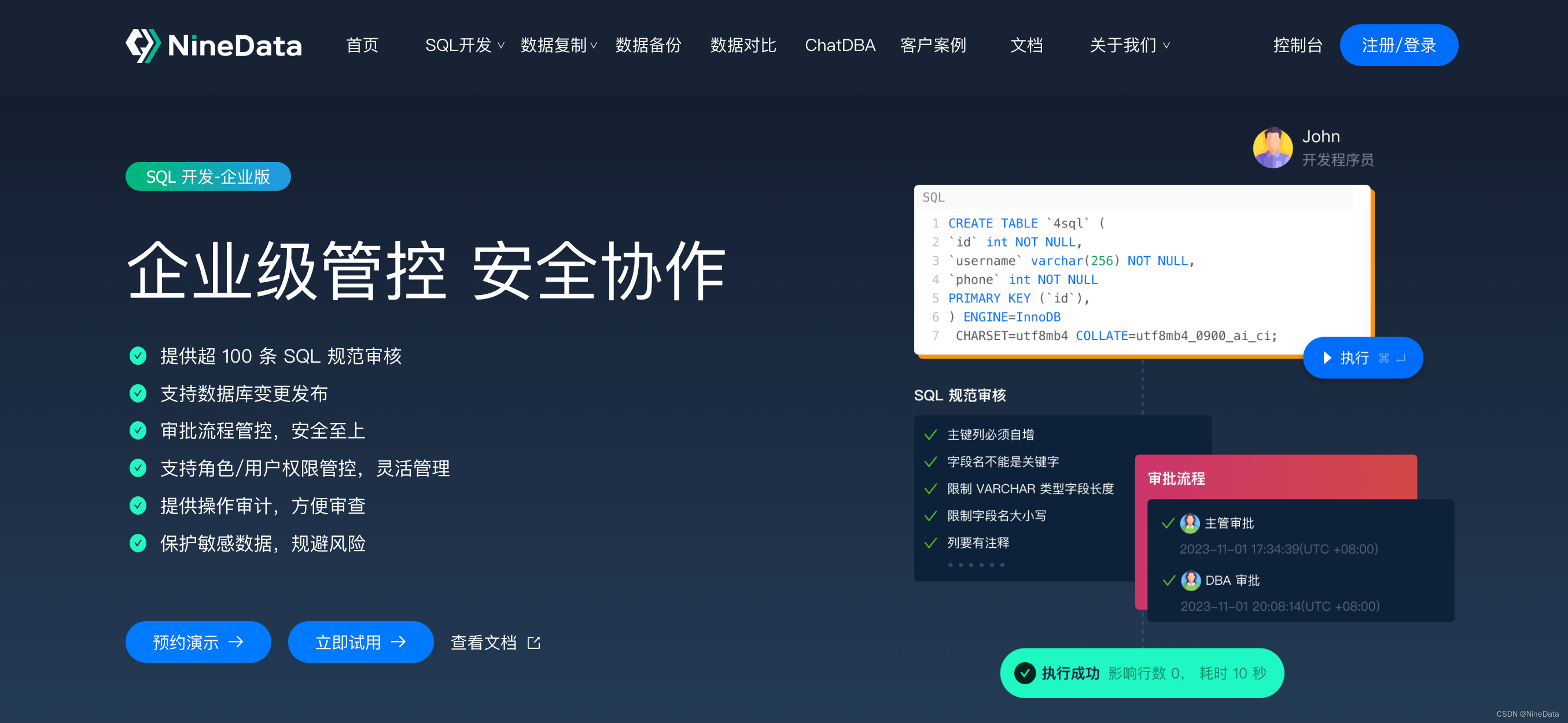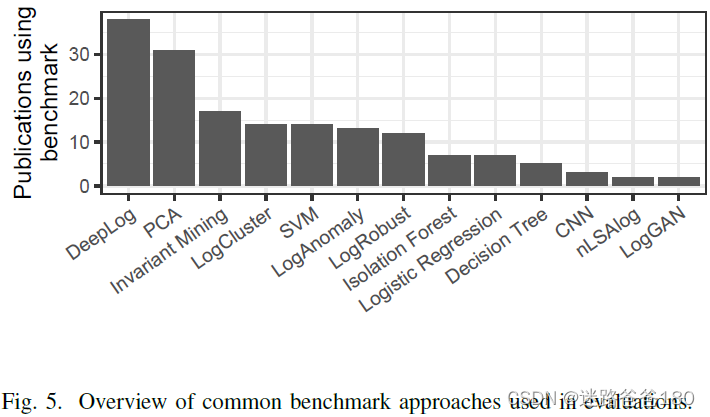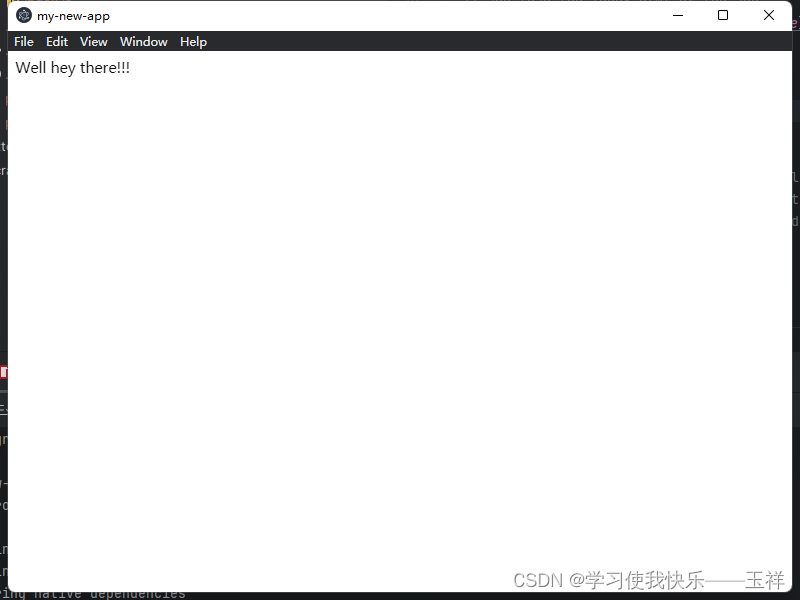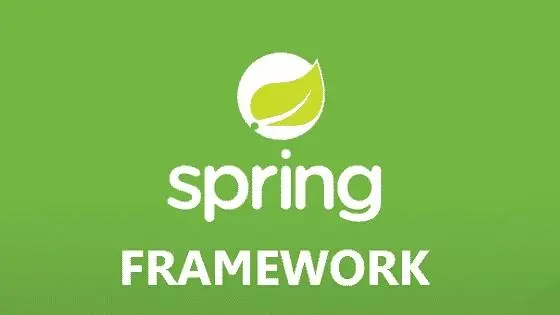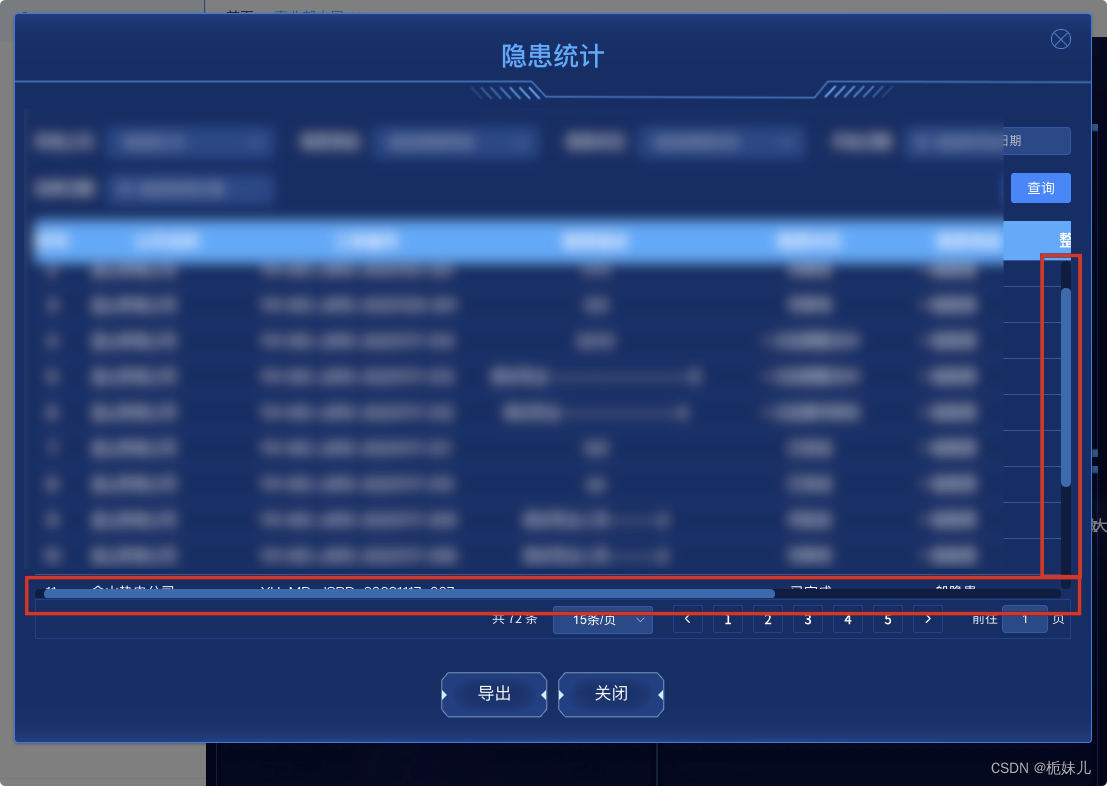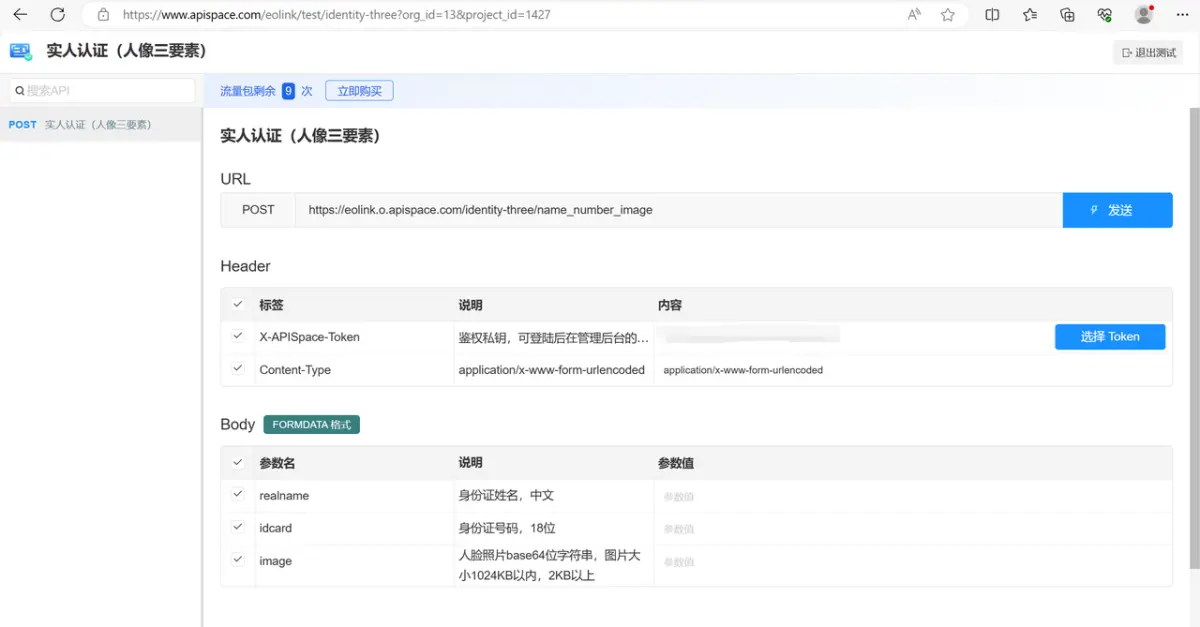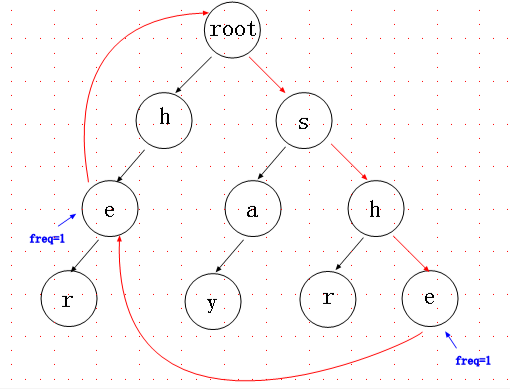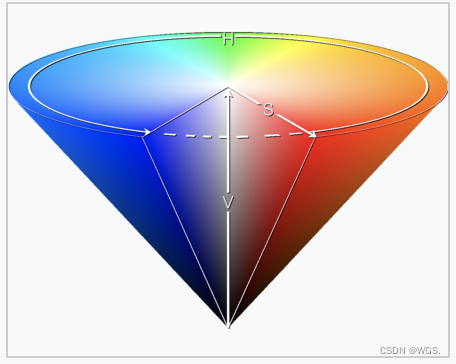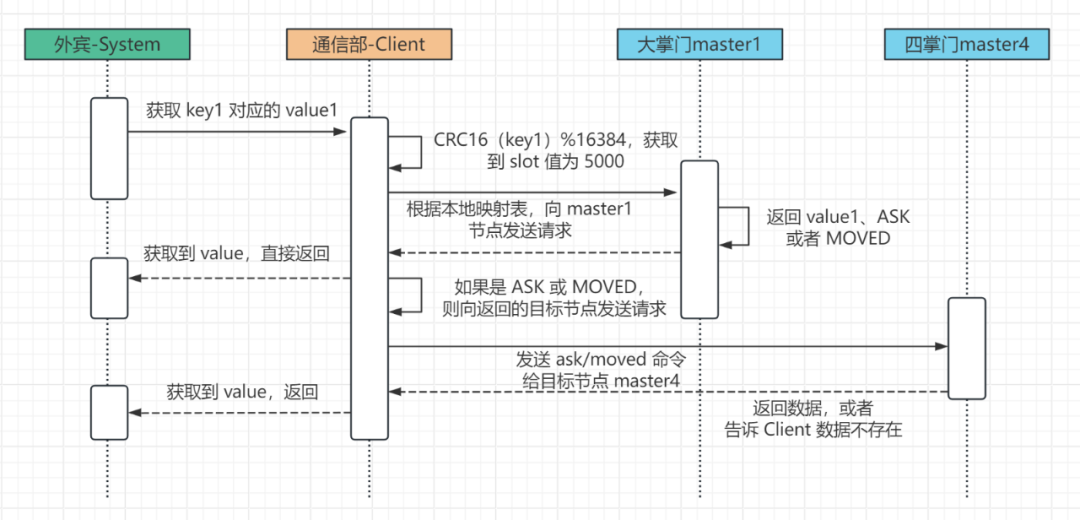从概念上讲,这是有道理的,因为PCB印制电路板上的走线从一个连接到下一个连接的路线基本上是平面的。 然而,我们生活在一个 3 维世界中,能够以这种方式可视化电路以及相应的组件,对于设计过程很有帮助。本文将介绍KiCad中基本的3D查看功能,以及如何使用NSDT 3DConvert在线渲染3D电路板。
1、KiCad 中的基本 3D 查看
要以 3D 方式查看 PCB,请打开 Pcbnew,然后选择“视图”>“3D 查看器”。 你将看到 3D 形式的 PCB,以及正确设置的组件。 在此界面中,鼠标中键平移,左键旋转模型。 右键单击会弹出一个导航窗口。
通过该查看器可以使用多种选项和控件。 你应该探索的一些事情包括:
- 启用/禁用正交投影 - (图标工具栏,灰色 3D 立方体)更改视图样式。 我通常更喜欢关闭正交投影。
- 渲染 –(图标工具栏,蓝色 3D 立方体)使用光线追踪生成更好的模型图像。 正常使用时相当慢,但对于屏幕截图来说非常好。
- 首选项 > 显示选项 –(macOS 中的菜单栏)这里有很多有趣的选项。 取消选择“显示板体”对于可视化过孔和其他板内元素特别有用。
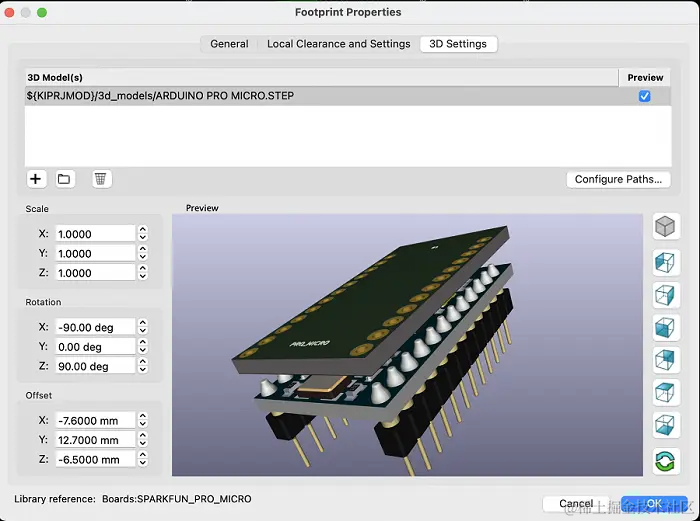
2、编辑和创建组件 3D 表示
当你布置电路板时,许多默认组件将包含 3D 表示。 然而,有些则不然。 如果你